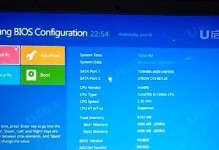在使用戴尔电脑时,有时我们需要重新安装操作系统,而使用U盘安装系统是一种方便快捷的方法。本文将详细介绍如何使用戴尔电脑U盘安装系统,帮助大家轻松解决安装问题。

标题和
1.确保系统兼容性:在开始安装之前,确保你的戴尔电脑与所要安装的操作系统是兼容的,可以在戴尔官方网站上查询相关信息。

2.下载操作系统镜像文件:从官方网站下载所需的操作系统镜像文件,并确保文件的完整性和正确性。
3.准备一个可用的U盘:确保U盘的容量足够大以存储操作系统镜像文件,并将其格式化为FAT32文件系统。
4.使用第三方工具制作启动U盘:下载并安装一款可信赖的启动盘制作工具,如Rufus或WinToUSB等,然后按照软件的指导操作制作启动U盘。

5.在BIOS中设置启动顺序:重启电脑,进入BIOS设置界面,将启动顺序调整为首先从U盘启动。
6.进入系统安装界面:将制作好的启动U盘插入戴尔电脑,重启电脑,按照提示进入操作系统安装界面。
7.选择安装语言和地区:在操作系统安装界面上,选择所需的语言和地区,并点击下一步继续安装。
8.接受许可协议:阅读并接受操作系统的许可协议,然后点击下一步。
9.选择安装类型:根据个人需要选择适合的安装类型,如全新安装或升级安装等,并点击下一步。
10.创建分区和格式化:根据个人需求,在安装界面上创建分区和格式化磁盘,然后点击下一步。
11.安装操作系统:选择所要安装的操作系统镜像文件,并点击下一步开始安装操作系统。
12.安装过程和等待:根据系统提示,等待安装过程完成。期间可以进行其他操作,但不要中断安装过程。
13.配置操作系统:根据个人需求配置操作系统的语言、用户名、密码等信息,并点击下一步继续。
14.完成安装:安装完成后,系统会自动重启电脑。稍等片刻,系统就会进入新安装的操作系统界面。
15.更新和驱动安装:安装完成后,建议及时更新系统并安装戴尔电脑的相关驱动程序,以确保电脑的正常运行和稳定性。
通过本文的教程,你可以轻松地使用戴尔电脑U盘安装操作系统。只需要按照步骤准备好所需的文件和工具,设置正确的启动顺序,然后按照系统提示进行安装即可。希望本文能帮助到你解决安装问题,顺利完成操作系统的安装。